在前面的文章(最好的WordPress表单插件 – Contact Form 7)中,WPPOP已经详细介绍了 Contact Form 7 表单插件的创建方法和基本用法。本文,WPPOP将着重介绍 Contact Form 7 表单插件的一些高级扩展和额外的功能,同时,还会介绍一些基本 Contact Form 7 表单插件的第三方扩展插件,都是非常实用和易于操作的。 Contact Form 7 表单插件之所以被认为是WordPress最受欢迎也最易于使用的表单创建和扩展插件,最重要的就是它可以扩展更多实用性强的功能来满足用户的使用。
使用 Akismet 进行垃圾邮件过滤
Akismet 是 WordPress 官方开发,并且在WordPress程序中内置的一个非常实用的自动过滤垃圾评论插件,是保护您的站点免受垃圾评论的最好方式。Contact Form 7 表单插件也可以结合 Akismet 来实现自动过滤垃圾表单信息提交。
首先,安装激活 Akismet 插件后,将以下与 Akismet 相关的选项添加到表单中的相应表单字段中;
akismet:author 将此代码添加到提交者输入其姓名的表单字段,例如: [text* your-name akismet:author],帮助用户名过滤垃圾数据;
akismet:author_email 将此代码添加到提交者输入电子邮件地址的表单字段,例如: [email* your-email akismet:author_email],帮助过滤垃圾邮箱数据;
akismet:author_url 将此代码添加到提交者在其中输入其网站URL的表单字段,例如: [text your-url akismet:author_url],帮助过滤垃圾网址数据;
提交后重定向到指定地址(页面)
在默认设置下提交表单后,Contact Form 7 插件是重定向到与表单地址相同的地址的。有时,您可能也需要更改此设置,来实现用户提交表单后重定向到一个指定地址或者页面(比如感谢页面),方法很简单,把下面的js脚本添加到你的主题中就可以。
<script> document.addEventListener( 'wpcf7mailsent', function( event ) { location = 'http://example.com/ok'; }, false ); </script>
将上面的代码段嵌入到主题的模板文件中后,再将代码中的 http://example.com/ok 地址替换为您要重定向到的URL即可。
此外,我们还可以使用 Redirection for Contact Form 7 重定向插件来实现该功能,插件安装启用后的设置截图如下:
Contact Form 7 数据库存储插件 – Flamingo
Contact Form 7 表单插件默认是不会存储提交数据的,只会发送提交数据到设置的接收邮箱,因此,如果邮件服务器出现问题或配置错误,则可能永远丢失重要的邮件。为解决这个问题,Contact Form 7 表单插件作者开发了另外一个插件来实现Contact Form 7 表单数据库存储插件 – Flamingo,在用户提交表单数据时,可以发送提交数据到设置的接收邮箱的同时,也可以把提交数据保存到数据库中,然后在后台管理菜单的 【 Flamingo -> 收件箱信息 】页查看详细的数据信息,除了表单数据外,还包括:客户IP、浏览器信息、提交日期、文章ID、文章标题、文章链接、文章作者、站点标题、站点描述等等,如下图所示:
类似功能的插件还有:
- Contact Form CFDB7 ,也是帮助实现 Contact Form 7 不支持的数据库存储功能,安装启用即可,无需额外设置;之后,我们就可以在网站管理后台的【 Contact Forms 】菜单页面中查看用户提交的表单数据了。
- Advanced Contact form 7 DB,也是扩展支持 Contact Form 7 的数据库存储功能,将表单数据安全地存储到数据库中;安装启用即可,无需额外设置;还支持CSV、Excel、PDF格式导出数据。
总结
至此,整个 Contact Form 7 表单插件的创建及基本使用方法就完成了,您可以根据需要,自定义添加各种内置的不同功能的表单项来实现。页面创建完成后,记得提交一个测试表单数据检查数据是否可以准确提交。
后面,我们还会针对 Contact Form 7 表单插件发布一些高级功能的用法,以及常用的 Contact Form 7 联系表单布局样式给大家直接复制使用。
插件下载
Contact Form 7 插件下载地址: https://wordpress.org/plugins/contact-form-7/
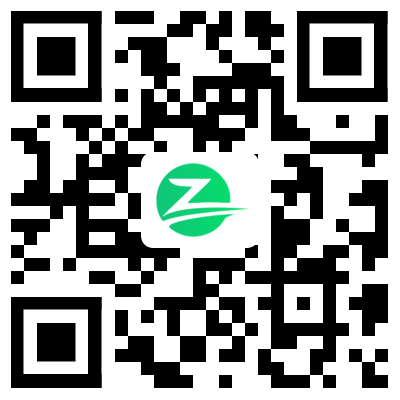














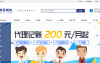
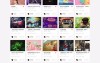

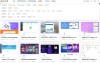


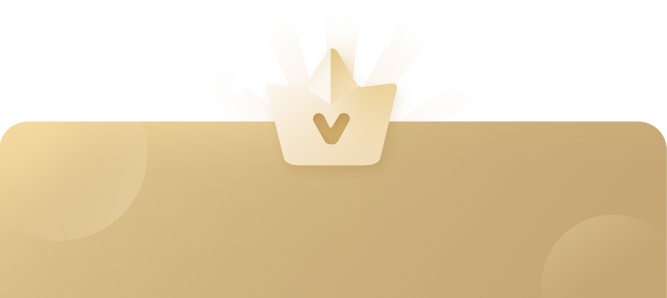
还没有评论呢,快来抢沙发~